Ein Projekt in Portfolio-Finanzwerte abschließen
Hinweis
Die Informationen in diesem Tutorial gelten für Konten mit dem Produkt Portfolio Financials in Procore. Wenden Sie sich an Ihren Procore-Ansprechpartner, um weitere Informationen zu erhalten.Ziel
Ein abgeschlossenes Projekt in Portfolio-Finanzwerte schließen
Hintergrund
Sobald ein Projekt abgeschlossen ist und alle Rechnungen bezahlt sind, können Sie das Projekt in Portfolio-Finanzwerte schließen.
Wichtige Hinweise
- Erforderliche Benutzerberechtigungen:
- „Vollzugriff“ auf das Projekt oder höher.
- Zusätzliche Informationen:
- Stellen Sie sicher, dass alle Rechnungen für das Projekt in Portfolio-Finanzwerte eingegeben worden sind.
Tipp! Eine einfache Möglichkeit, dies zu überprüfen, besteht darin, im Abschnitt „Kostenübersicht“ auf der Projektseite nachzusehen, ob der Betrag „Rest“ 0 $ beträgt.
- Stellen Sie sicher, dass alle Rechnungen für das Projekt in Portfolio-Finanzwerte eingegeben worden sind.
Voraussetzungen
- Wenn für Ihr Konto Lieferantenbewertungen aktiviert sind, müssen Sie Ihre Lieferanten bewerten, bevor Sie Ihr Projekt als abgeschlossen markieren. Siehe Lieferanten in Portfolio-Finanzwerte beurteilen.
Schritte
- Navigieren Sie zur Projektseite.
- Klicken Sie im Abschnitt Meilensteine auf die Dropdown-Liste Phase.
- Klicken Sie auf Abgeschlossen.
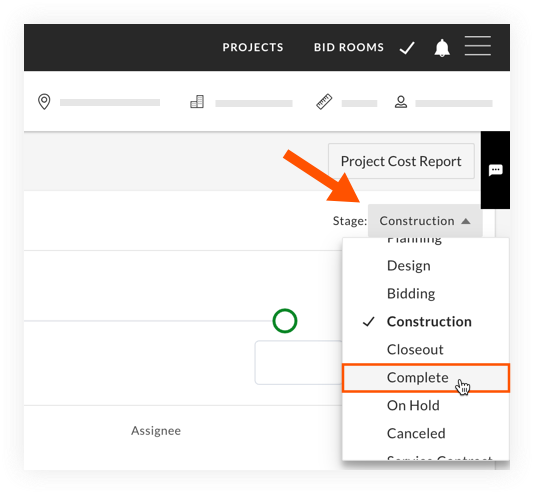
Hinweis: Wenn Sie Verkäuferbewertungen für Ihr Konto aktiviert haben und Verkäufer bewerten müssen, werden Sie aufgefordert, die Bewertungen zuerst abzuschließen. Klicken Sie auf Ok und scrollen Sie nach unten zur Kostenverfolgung, dann klicken Sie auf Lieferanten beurteilen. Siehe Lieferanten in Portfolio-Finanzwerte beurteilen.Nachdem die Lieferanten beurteilt wurden, können Sie Abgeschlossen aus dem Dropdown-Menü auswählen. - Klicken Sie im Bestätigungsfenster für die Fertigstellung Ihres Projekts auf Ja.
- Entscheiden Sie im Fenster „Projekt archivieren?“, ob Sie das Projekt archivieren möchten.
Hinweis: Wenn Sie ein Projekt archivieren, wird es nicht mehr auf dem Dashboard angezeigt, kann aber weiterhin über die Berichtsseite aufgerufen werden. Siehe Wie finde ich ein archiviertes Projekt in Portfolio-Finanzwerte und Capital Planning?Wenn Sie möchten, dass Ihr Dashboard alle Projekte des Jahres anzeigt, sollten Sie das Projekt nicht archivieren.- Wenn Sie das Projekt archivieren möchten, klicken Sie auf Archivieren.
ODER - Klicken Sie auf Nicht archivieren, wenn Sie das Projekt NICHT archivieren möchten.
- Wenn Sie das Projekt archivieren möchten, klicken Sie auf Archivieren.

